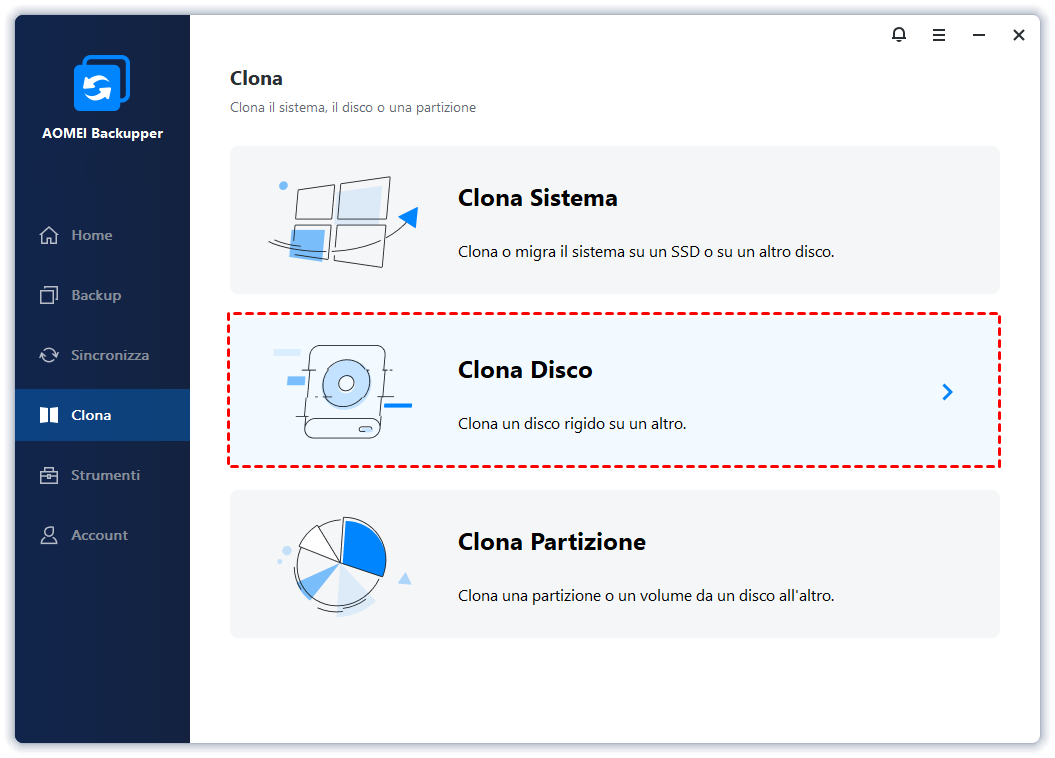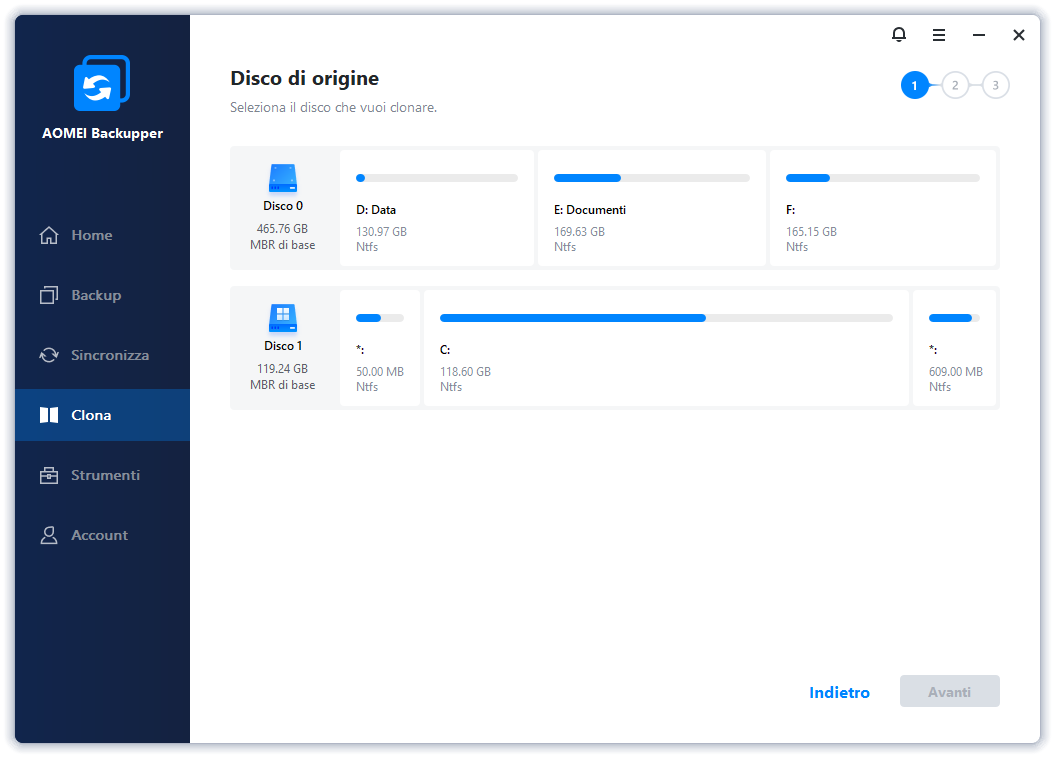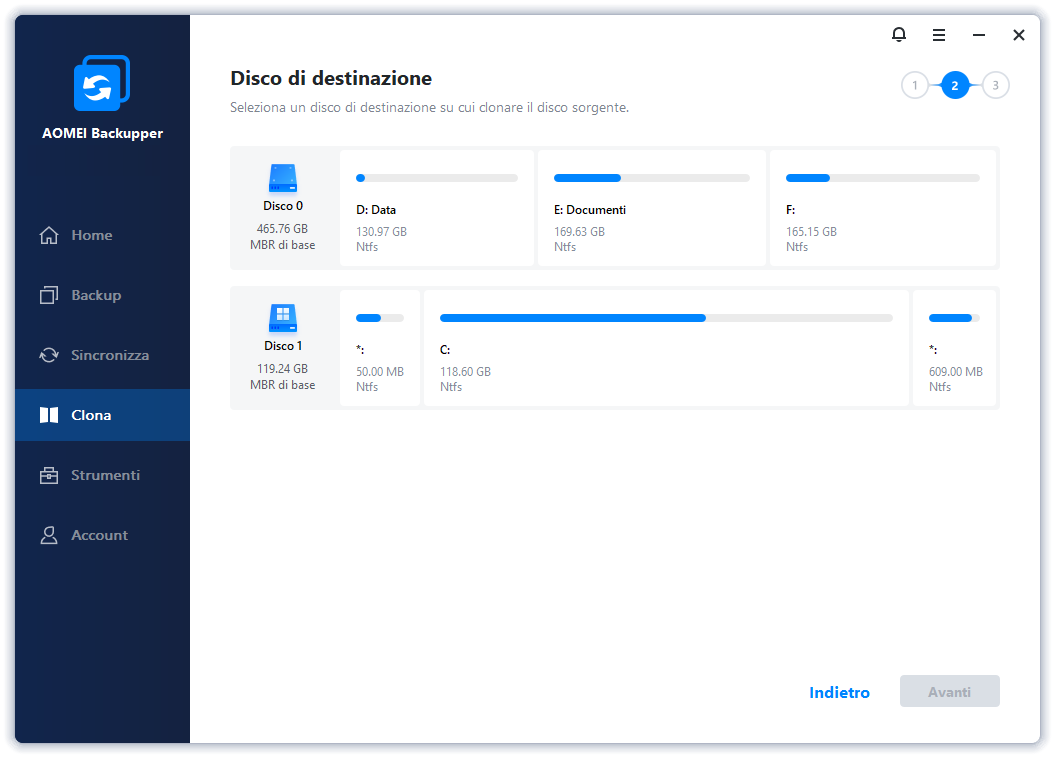2 Tutorial: Clonare HDD su SSD Samsung (Avvio Protetto)
Questo tutorial ti introdurrà come clonare HDD su SSD Samsung con freeware alternativo a Samsung Data Migration senza reinstallare il sistema e i programmi installati.
Vantaggi della Clonazione di SSD Samsung
Con la diffusione degli SSD, molti utenti tendono a sostituire l'HDD con l'SSD o a effettuare un upgrade da un SSD più piccolo a uno più grande, come il Samsung 970 EVO Plus, 860 EVO, 970 PRO, 860 EVO, 850 EVO, 860 QVO, Portable T5, ecc., per godere dei seguenti tre vantaggi:
● Migliorare le prestazioni. Gli SSD Samsung, tra i leader nella memorizzazione, sono dotati di molte tecnologie avanzate che possono offrire agli utenti esperienze straordinarie, soprattutto nei giochi.
● Migliorare la configurazione del dispositivo. Il vecchio o lento hard disk potrebbe non soddisfare più le nostre esigenze. Poiché gli SSD hanno prezzi accettabili oggigiorno, sostituire un vecchio hard disk difettoso con un nuovo SSD non è una cattiva scelta.
● Migliorare la disposizione dello spazio di archiviazione. Molti utenti di computer utilizzano l'SSD per il sistema operativo e l'HDD per l'archiviazione al fine di sfruttare in modo ragionevole lo spazio su disco e le proprietà.
Come Clonare un HDD su un SSD Samsung?
Per avviare una clonazione su un SSD Samsung, esistono due modi comuni:
#1: Pulire e installare il sistema operativo Windows. Questo metodo è efficace, ma potresti perdere le configurazioni del sistema e molte applicazioni familiari, richiedendo almeno una reinstallazione.
#2: Eseguire il backup del sistema e ripristinare l'immagine di sistema sul SSD Samsung. Questo metodo sposta Windows insieme alle impostazioni del sistema, ai programmi e ai file sul nuovo disco.
In realtà, se consideri il tempo, lo sforzo, le competenze tecniche, gli errori possibili e la comodità, i metodi sopra menzionati potrebbero non essere scelte ideali. Perciò, molti utenti si rivolgono a software di clonazione SSD Samsung come Samsung Data Migration e AOMEI Backupper Professional per clonare l'hard disk sul SSD Samsung.
Come Clonare HDD su SSD Samsung con Samsung Data Migration?
Per quanto riguarda Samsung SSD, puoi provare una sola utility di Samsung Corp: Data Migration di Samsung (SDM). Se il SSD non viene prodotto da Samsung, si consiglia di provare il secondo metodo.
SDM è progettato per il trasferimento di tutti i file e programmi esistenti da un HDD a un SSD corrente a una nuova unità Samsung. Questo software viene fornito con alcune unità Samsung SSD. In caso contrario, è necessario scaricare uno dal sito ufficiale.
Prima di tutto, backup dei file che ti importa più. Inoltre, collegare il nuovo SSD al PC tramite SATA (per gli utenti desktop) o tramite il cavo dell'adattatore (per gli utenti laptop).
1. Scarica, installa e aprire SDM, scansionerà il sistema per la presenza di qualsiasi dispositivo di memorizzazione collegato.
2. Clic Avvia per iniziare la scansione del disco e la fase di diagnosi.
3. Segui la procedura guidata per scegliere il disco di origine e il disco di destinazione, poi fai clic su Avvia. Se si desidera aggiungere una nuova partizione sul nuovo SSD, prova a cliccare sull'icona più nell'angolo in alto a destra.
4. Al termine, spegni il sistema, scambia il vecchio HDD con il nuovo SSD e avvialo (assicurarsi di abilitare AHCI nel BIOS se non è già stato configurato).
Questo metodo è abbastanza facile. Tuttavia, secondo le risposte degli utenti di questa utilità, il processo a volte si blocca al 99% nella fase di verifica. A volte, si blocca al schermo di boot, senza nessuna foto o di niente. Non sta dicendo che avresti incontrato sopra i problemi di sicuro. Ma è meglio avere il piano B nel caso in cui non sia sfortunato incontrare uno di loro: software di clone - AOMEI Backupper.
Hai Bisogno di un'Alternativa a Samsung Data Migration
Clonare l'hard disk su un SSD Samsung con Samsung Data Migration è piuttosto semplice da seguire. Tuttavia, secondo i feedback degli utenti, il processo talvolta si blocca al 99% durante la fase di verifica. A volte, si blocca alla schermata di avvio senza alcuna immagine o altro. Oppure, Samsung Data Migration non risponde affatto.
Inoltre, è possibile trovare molte restrizioni nel manuale utente, ad esempio, questo software funzionerà solo se il sistema operativo è installato sul disco di origine. Non funzionerà correttamente se utilizzi un SSD Samsung NVMe come disco di destinazione senza installare il driver Samsung NVMe.
Non è detto che incontrerai i problemi sopra descritti e in alcuni casi, hai bisogno di un piano B per eseguire questa operazione senza intoppi: il miglior software di migrazione da HDD a SSD Samsung - AOMEI Backupper Professional può darti una mano. Quindi, continua a leggere sotto per conoscere la guida passo dopo passo.
Come Clonare Hard Disk su SSD Samsung con AOMEI Backupper?
AOMEI Backupper Professional è un affidabile software di clonazione dell'hard disk molto popolare per uso domestico e personale. Supportato su Windows 11/10/8/7/XP/Vista.

- Clona dischi HDD/SSD e MBR/GPT, anche di dimensioni diverse. Per impostazione predefinita, questo software utilizza il metodo di clonazione intelligente per clonare solo i settori utilizzati di un'unità.
- 3 metodi di clonazione. Clonazione intelligente (impostazione predefinita), clonazione settore per settore. Pertanto, questo software clonerà solo i settori utilizzati di un disco e il processo non interromperà le attività correnti.
- Evidenzia le funzionalità di clonazione: Allineamento SSD e Modifica Partizioni. Sono mirati a risolvere problemi di prestazioni del disco SSD, errori relativi alla visualizzazione di dimensioni errate dell'SSD e problemi di avvio dovuti a uno stile di partizione errato.
- Clonazione avviabile da USB. Sei autorizzato a creare un'unità USB o un disco CD/DVD avviabile e quindi effettuare la clonazione dell'SSD senza caricare Windows.
Inoltre, questo software supporta ancora la clonazione di tutti i tipi di dischi SSD, indipendentemente dalla loro dimensione, marca e interfaccia. Oltre a clonare l'HDD su un SSD Samsung, puoi utilizzarlo anche per clonare l'HDD su un SSD Seagate, clonare l'hard disk su un SSD SanDisk, clonare un SSD Intel su un altro, clonare Windows 10 su un NVMe, ecc.
Passo 1. Installa ed avvia AOMEI Backupper Professional. Seleziona "Clona" e quindi "Clona Disco".
Passo 2. Seleziona il vecchio HDD come il disco di origine.
Passo 3. Seleziona il nuovo SSD Samsung come il percorso di destinazione.
Nota: Questa versione supporta clonare i dischi di dati, per i dischi di sistema, dovresti prendere in considerazione l'aggiornamento a AOMEI Backupper Professional o Workstation.
Passo 4. Seleziona la casella "Allineamento SSD" per migliorare le prestazioni dell'SSD, quindi fai clic su "Clona" per eseguire la clonazione dell'SSD Samsung.
Suggerimenti:
★ L'operazione clonerà solo parte usata per impostazione predefinita, quindi il Samsung SSD può essere più piccolo di HDD, ma deve essere più grande o uguale a quello dello spazio utilizzato dell'HDD. Se è necessario clonare ogni settore del vecchio SSD, si prega di selezionare Clona settore per settore. In questo caso il Samsung SSD deve essere più grande o uguale a quello dell'HDD.
★ È possibile ridimensionare le partizioni su tutto il disco utilizzando l'opzione Modifica Partizioni. Ci sono tre opzioni disponibili, tra cui Copia senza ridimensionare le aprtizioni, Aggiungi spazio inutilizzato a tutte le partizioni, Regola manualmente la dimensione della partizione. L'utilme opzioni solo disponibili in edizione Professional, ma puoi utilizzarle per evitare lo spazio non allocato dopo la clonazione.
★ Se vuoi trasferire solo il sistema operativo su Samsung SSD, la funzione Clona Sistema dell'edizione Professional è utile.
Passo 5. Dopo aver clonato il hard disk su SSD Samsung, è necessario sostituire il vecchio HDD con SSD, per il disco di sistema dovresti modificare l'ordine di avvio nel BIOS per consentire l'avvio corretto del computer da SSD Samsung.
-
Come impostare BIOS?
-
Arrestare il PC al termine del processo di clonazione. E poi accendere il computer e toccare un tasto specifico Canc o F2 per accedere all'avvio. Se non sai quale tasto da premere, premi Esc. Ti darà il menu completo e poi puoi selezionare impostzioni di BIOS. Qui dovresti impostare l'SSD intel come il primo dispositivo di avvio, e poi avviare il computer dall'SSD Intel.
FAQ
1. In che modo è possibile correggere l'errore "Clonazione di Samsung Data Migration non riuscita"?
Come puoi vedere dall'alto, SDM ha molte limitazioni, che potrebbero essere le cause. Puoi scegliere di disabilitare la modalità di ibernazione o il file di paging, decrittografare BitLocker prima della clonazione, utilizzare la riga di comando chkdsk per verificare se il disco di origine ha settori danneggiati, ecc. Per operazioni specifiche, puoi fare riferimento a Samsung Data Migration clonazione non riuscita.
2. Come posso rendere avviabile un SSD clonato?
Ecco alcune possibili cause per avvio dalla unità clonata non riuscita: l'unità di origine ha settori danneggiati, il sistema è corrotto, manca la clonazione delle partizioni di avvio necessarie, impostazione dell'unità errata per l'avvio, conflitto MBR e GPT. Puoi prendere le misure corrispondenti o fare riferimento all'unità clonata che non si avvia per saperne di più.
3. Come aggiorno il firmware del mio SSD Samsung?
Devi aggiornare il firmware SSD in Samsung Magician. Nell'interfaccia di Magician, seleziona l'unità che desideri aggiornare e fai clic su Aggiornamento firmware. Poi il software diagnosticherà se è disponibile un aggiornamento. Si consiglia di eseguire il backup dei file prima dell'aggiornamento.
Conclusione
Non ci sono restrizioni per scegliere il modo in cui clonare l'HDD su SSD Samsung fino a quando lo trovi utile. Puoi anche usarlo per clonare SSD Samsung su un altro SSD/HDD senza reinstallare il sistema e i programmi installati.
Per essere sinceri, AOMEI Backupper Standard è un software pratico che potrebbe risparmiare molti problemi di backup & ripristino, sincronizzazione e clone. Supporta diversi sistemi operativi Windows come Windows XP/Vista/7/8/10. AOMEI Backupper Standard supporta anche il clone di disco Western Digital (WD), Sandisk e molte altre marche di disco.
Per usufruire delle operazioni avanzate di clonazione, si consiglia l'edizione AOMEI Backupper Professional. Con esso, puoi clonare solo disco di sistema su SSD, clonare disco rigido con righe di comando, clonare OS su hard disk esterno, opzioni di clonazione personalizzate e così via.
Aggiorna AOMEI Backupper Professional a AOMEI Backupper Technician:
Se voresti proteggere i computer illimitati all'interno della tua azienda, puoi scegliere AOMEI Backupper Technician. Con lo strumento AOMEI Image Deploy integrato, puoi anche distribuire / ripristinare i file dell’immagine di sistema dal computer lato server a più computer lato client tramite la rete.